La autoinstalación de Spectrum no funciona: cómo solucionarlo
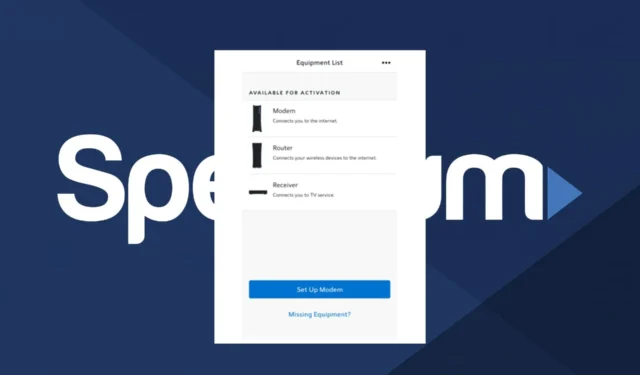

El programa de autoinstalación de Spectrum es una forma conveniente de evitar tarifas de instalación exorbitantes al configurar su propio servicio de Internet y cable, pero a veces no funciona.
En este artículo, repasaremos algunas razones comunes por las que la autoinstalación de Spectrum puede no funcionar y cómo solucionarlas para que puedas comenzar de inmediato.
¿Por qué no funciona mi autoinstalación de Spectrum?
Si tienes problemas con la autoinstalación de Spectrum, es probable que no hayas seguido las instrucciones de la aplicación o hayas utilizado un dispositivo incompatible. Otro error común es enchufar el cable del enrutador en el puerto incorrecto o que la intensidad de la señal no sea suficiente para realizar la conexión.
¿Cómo activo la autoinstalación de Spectrum?
Comience marcando los siguientes requisitos previos:
- Consulte el sitio web de Spectrum para ver si hay cortes.
- Vuelva a verificar que haya aceptado los Términos y condiciones; de lo contrario, no podrá continuar.
- Asegúrese de que el cable coaxial esté conectado al tomacorriente donde conectará su puerta de enlace, que los cables estén conectados de forma segura a sus respectivos puertos y que el enrutador esté enchufado y encendido.
- Verifique la intensidad de la señal realizando una prueba de velocidad y aleje su enrutador de cualquier interferencia.
- Mueva su enrutador o módem a otra toma de cable y conecte su cable de alimentación a una toma de pared directa. Además, compruebe si el kit de autoinstalación está completo.
1. Actualice el firmware de su enrutador
Si está utilizando un enrutador más antiguo, asegúrese de que esté ejecutando el firmware más reciente para que pueda comunicarse correctamente con el servicio de Internet de Spectrum.
Debería poder encontrar instrucciones sobre cómo hacer esto en el manual del fabricante o en los foros de soporte en línea para su modelo específico de enrutador.
Sin embargo, el proceso general implica encontrar la dirección IP de su enrutador, pegarla en un navegador e iniciar sesión en la página de administración del enrutador. Aquí encontrará una opción para actualizar el firmware.
2. Activa tu servicio
El primer paso es encender su enrutador y conectarlo a su módem mediante un cable Ethernet. Una vez que estén conectados, deberás descargar la aplicación Spectrum e iniciar sesión para ver los dispositivos disponibles para la conexión.
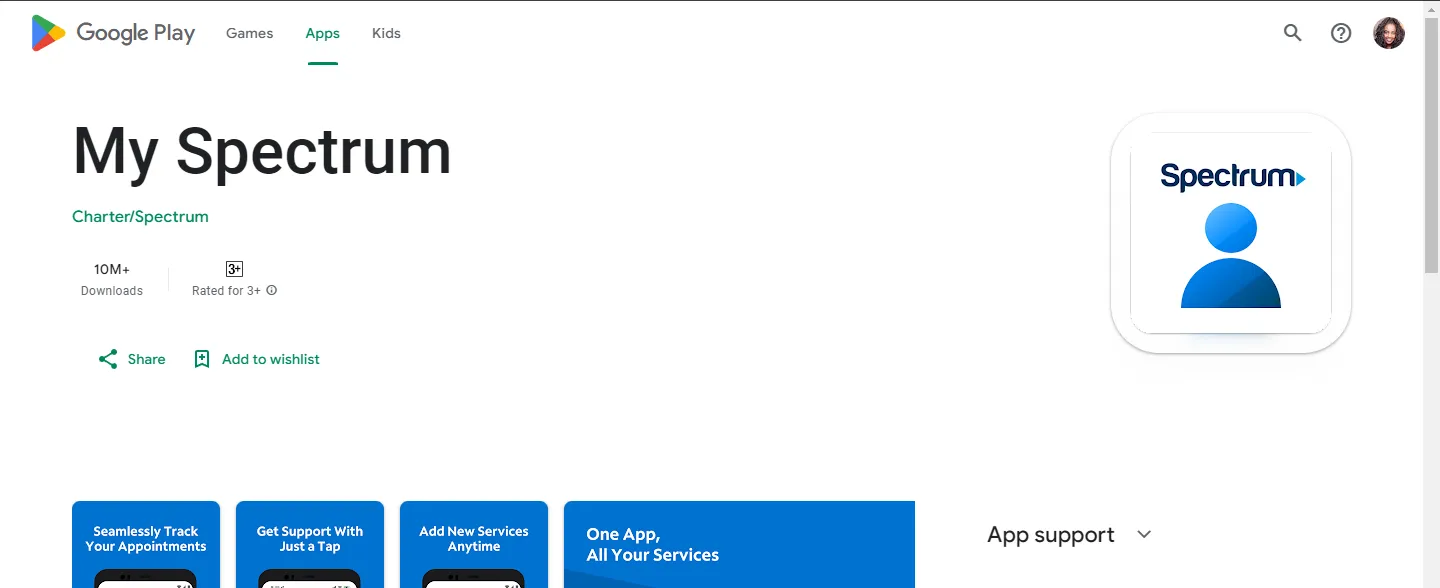
Examine la lista de equipos y verifique si su enrutador o módem aparece en la lista después de actualizar su firmware. Si aún no aparece en la lista, es probable que su enrutador no cumpla con los requisitos para que los módems autorizados se conecten a Spectrum Internet.
3. Verifique la configuración de su red
Lo siguiente que queremos verificar es si la configuración de su red está interfiriendo con el funcionamiento de la aplicación Spectrum en su dispositivo. Aunque Spectrum admite bandas de red de 2,4 GHz y 5 GHz, algunos pueden tener problemas para conectarse si hay interferencias en la casa.
Puede alejar su enrutador de su radio, microondas, Bluetooth u otros dispositivos inalámbricos. Es posible que también tengas que cambiar la frecuencia manualmente del dispositivo al que intentas conectarte para que estén en la misma página para la configuración inicial.
4. Reinstale la aplicación Spectrum
A veces, hay un problema de comunicación en la aplicación destinada a activar su enrutador Wi-Fi Spectrum. Desinstalarlo eliminará los restos de instalaciones anteriores y le permitirá comenzar de nuevo.
Al reinstalar, asegúrese de descargar desde fuentes verificadas y utilizar una conexión sólida. Si se interrumpe la instalación, los archivos de instalación pueden terminar dañados e interferir con el proceso de activación.
5. Reinicie su módem/enrutador
Reiniciar su módem o enrutador reiniciará el dispositivo y eliminará cualquier error temporal que pueda estar causando problemas con la instalación. Algunos enrutadores tienen un botón de reinicio, pero si no lo tiene, desconecte el módem de su fuente de alimentación durante al menos 30 segundos y luego vuelva a enchufarlo.
Una vez que se haya reiniciado, espere otros 30 segundos antes de volver a conectar el cable Ethernet de su computadora.
6. Activa/desactiva tu VPN
Como ya sabrá, Spectrum solo está disponible para residentes de EE. UU., por lo que cualquier persona fuera de EE. UU. tendrá que usar una VPN para no recibir el error de acceso denegado.
Si no ha podido establecer la conexión a Internet, su ubicación puede ser una limitación importante, así que haga los ajustes correspondientes y vuelva a intentarlo.
Y mientras lo hace, recuerde que el uso de una VPN puede provocar la pérdida de paquetes, especialmente si hay congestión en la red , así que asegúrese de optar por una VPN como Private Internet Access para evitar tales problemas.
7. Solucione los problemas de su enrutador
Este puede ser un buen primer paso para ver si hay un problema con tu conexión a Internet de Spectrum. La configuración de su enrutador puede estar interfiriendo con la señal de Spectrum, así que intente cambiar a un canal de Wi-Fi diferente. Otro problema puede ser la incapacidad de su dispositivo para conectarse a los servidores de Spectrum , así que intente solucionarlo.
Además, verifique la luz de estado en línea. Una luz azul fija debería indicarle que aún debe activar su conexión, mientras que una luz pulsante indicará que la conexión está en progreso. Una vez conectado, la luz LED debería apagarse.
8. Utilice el sistema automatizado
Si nada de lo anterior funciona, es posible que deba optar por el método automatizado. Según algunos usuarios, la aplicación Spectrum tiene fallas, por lo que optaron por el sistema automatizado, que funcionó.
Esta es una guía de autoinstalación del servicio de voz de Spectrum en la que solicita transferir su número de teléfono a Spectrum. Luego esperará una notificación para conectarse.
9. Póngase en contacto con el servicio de atención al cliente
El departamento de servicio al cliente de Spectrum puede ayudarlo con la mayoría de las preguntas sobre su cuenta y problemas técnicos. El representante de servicio al cliente le pedirá que realice algunas pruebas para solucionar problemas de conexión y lo guiará a través del proceso hasta que esté conectado.
Si la llamada telefónica no da frutos, tendrán que enviar a un técnico para solucionar el problema desde su casa y realizar una instalación profesional.
¿Cuánto tiempo lleva la autoinstalación de Spectrum?
El kit de autoinstalación de Spectrum viene con todo lo que necesitas para conectar y funcionar tu televisor o Wi-Fi. El proceso de activación debería tardar entre 10 y 20 minutos. Si tarda más, es posible que haya un problema y que deba solucionarlo utilizando las soluciones anteriores.
En última instancia, siempre que pueda ingresar la información de su cuenta correctamente y realizar la solución de problemas y la investigación necesarias para garantizar que su enrutador pase la prueba de compatibilidad, el proceso de autoinstalación de Spectrum no debería ser demasiado complejo.
Y si aún no está satisfecho con el resultado, siempre puede cambiar de proveedor de servicios de Internet.
Si esta guía le ayudó a resolver el problema y reparar su sistema, háganoslo saber dejando un comentario a continuación.



Deja una respuesta